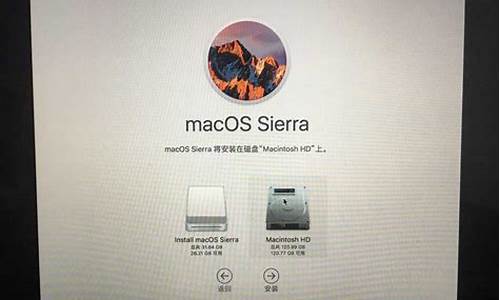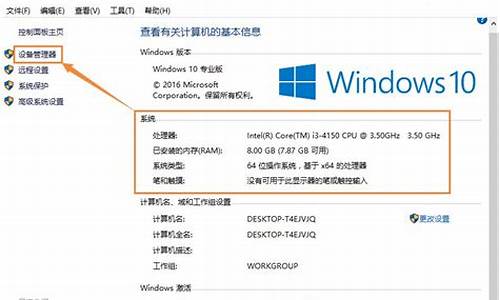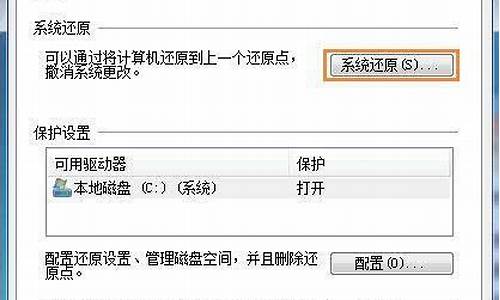税务ukey电脑怎么安装使用,税务ukey对电脑系统有要求吗

税务ukey安装教程如下:
工具:联想y7000、Windows10、鼠标。
1、点击右键选择解压缩该软件。
2、解压缩完成以后双击安装程序,点击安装。
3、等待该软件安装进度完成。
4、安装完成以后点击完成按钮,该驱动程序就已经安装完毕。
5、此时点击电脑左下角的开始键可以找到该安装的税务ukey,点击进入该系统。
6、在弹出的登录界面中输入税务ukey的初始密码(8个8)点击箭头登录即可。
一、增值税电子专用发票勾选确认总体流程
1、 电脑浏览器要求: IE9 以上的版本或安装谷歌、火狐浏览器; 2、 驱动及应用客户端控件安装; 3、 连接税务 UKey 至您的电脑; 4、 登录增值税发票综合服务平台:打开客户端界面,输入税务 UKey 的数字证书密码后点击“登录”按钮登录增值税发票综合服务平台; 5、 发票抵扣勾选:登录增值税发票综合服务平台后,在首页导航选择“抵扣勾选”模块,可使用“发票抵扣勾选”、“发票批量抵扣勾选”功能勾选用于申报抵扣用途的发票,发票勾选时可支持修改有限税额。 6、 抵扣勾选统计:在首页导航选择“抵扣勾选”模块,可使用“抵扣勾选统计”功能进行“申请统计”、“统计查询”、“确认签名”。 具体详细操作步骤如下: 二、系统登录
1 、以管理员身份打开 IE 浏览器,输入增值税综合服务平台(福建)的网址 。(电脑浏览器要求在 IE9 以上的版本或安装谷歌、火狐浏览器)。 2 、首次访问需要安装驱动程序,点击“ 首次访问请下载驱动程序和应用客户端” 的链接,系统将跳转到下载页面,下载对应的驱动程序和应用客户端,如下图所示: 3 、连接税务 UKey 至您的电脑, IE 浏览器打开增值税综合服务平台(福建),输入税务 UKey 的数字证书密码后点击“登录”按钮即可登录增值税发票综合服务平台。 三、发票抵扣勾选
1 、登录综合服务平台后,在首页导航栏目中选择“抵扣勾选”模块,可使用“发票抵扣勾选”功能勾选用于申报抵扣用途的发票。 2 、在“抵扣勾选”模块中,点击“发票抵扣勾选”,选择相应的发票点击勾选框,如下图所示选择开票日期、发票类型为“增值税电子专用发票”后点击“查询”; 3 、确认本次需要勾选的发票全部勾选完成后,点击“ 提交” 按钮,弹出勾选认证信息对话框如下: 4 、确认无误后点击“确定”按钮即可将本次勾选的操作进行保存处理,提交成功将出现如下图所示。 四、发票批量抵扣勾选
此功能与“发票抵扣勾选”功能相同,适用于开票量大的企业进行批量勾选操作。
1 、登录综合服务平台后,在首页导航栏目中选择“抵扣勾选”模块,可使用“发票批量抵扣勾选”功能勾选用于申报抵扣用途的发票。 2 、在勾选标志选项中,选择“未勾选”选项后,用户可以对开票日期范围或销方税号进行设置,完成设置后,点击“查询”按钮。 3 、数据汇总情况表格里看到符合筛选条件的未勾选发票汇总信息。 4 、在数据汇总情况表格里汇总的未勾选发票,在操作栏点击“全部勾选”可实现对上述发票的全部在线勾选。 5 、提交成功后点击“确定”按钮,在批量勾选日志表里可以看到本次批量勾选的汇总信息。 五、抵扣勾选统计
1 、在“发票抵扣勾选”完成发票抵扣勾选后,在申报期内需要使用“抵扣勾选统计”功能进行发票抵扣申请。在首页导航栏目中选择“抵扣勾选”模块,点击“抵扣勾选统计”,如下图所示: 2 、如果当前税款属期还未生成统计报表,您可点击“申请统计”按钮进行统计。 申请统计提交后实时统计。在申报期内点击“申请统计”后,系统将锁定当期抵扣勾选操作,如需继续勾选,可点击“撤销统计”按钮,撤销成功后系统将自动解锁当期抵扣勾选操作。 3 、点击“统计查询”按钮,如果统计完成,则会出现如下页面: 说明:在当前税款属期内,支持多次申请统计和撤销统计操作。当期抵扣勾选操作被锁定后,如需继续勾选,可点击“撤销统计”按钮,撤销成功后系统将自动解锁当期抵扣勾选操作。 4 、统计完成后,需对统计表进行签名确认,方可进行当期的抵扣申报工作,点击“确认签名”按钮后,系统会弹出提示信息对话框,“是否确认,确认后当前统计报表将作为申报的依据”,点击提示信息对话框中“确定”按钮。 系统会要求用户再次输入证书密码(需要插盘)进行用户身份的再次确认,如下图: 输入正确的证书密码,会弹出“确认成功”提示框,点击“确定”按钮即可。如下图: (以上操作步骤属于“抵扣勾选”操作,外贸企业、外综服企业要进行发票退税勾选的需要在“退税勾选”模块中进行相应的操作。)声明:本站所有文章资源内容,如无特殊说明或标注,均为采集网络资源。如若本站内容侵犯了原著者的合法权益,可联系本站删除。